
Giáo trình hướng dẫn phương pháp thiết lập kết nối vào cổng console của mainboard p8
lượt xem 4
download
 Download
Vui lòng tải xuống để xem tài liệu đầy đủ
Download
Vui lòng tải xuống để xem tài liệu đầy đủ
Chế độ ROM monitor thực hiện quá trình bootstrap và kiểm tra phần cứng. Chế độ này được sử dụng để khôi phục lại hệ thống khi bị lỗi ngiêm trọng hoặc khi người quản trị mạng bị mất mật mã. Chúng ta chỉ có thể truy cập vào chế độ ROM monitor bằng đường kết nối vật lý trực tiếp vào cổng console trên router. Ngoài ra chúng ta không thể truy cập vào chế độ này bằng bất ký cổng nào khác....
Bình luận(0) Đăng nhập để gửi bình luận!
Nội dung Text: Giáo trình hướng dẫn phương pháp thiết lập kết nối vào cổng console của mainboard p8
- 42 Hình 2.1.4b 2.1.5 Hoạ t động của phầ m mềm Cisco IOS Thiết bị Cisco IOS có 3 chế độ ho ạt động sau: • ROM monitor • Boot ROM • Cisco IOS. Thông thường trong quá trình khởi động router, một trong các chế độ ho ạt động trên được tải lên RAM để chạy. Người quản trị hệ thố ng có thể cài đặt giá trị cho thanh ghi để điều khiển chế độ khởi động mặc định router.
- 43 Chế độ ROM monitor thực hiện quá trình bootstrap và kiểm tra phần cứng. Chế độ này được sử dụng để khôi phụ c lại hệ thố ng khi b ị lỗ i ngiêm trọ ng hoặc khi ngườ i quản trị mạng bị mất mật mã. Chúng ta chỉ có thể truy cập vào chế độ ROM monitor bằng đường kết nố i vật lý trực tiếp vào cổng console trên router. Ngoài ra chúng ta không thể truy cập vào chế độ này bằng bất ký cổng nào khác. Khi router ở chế độ boot ROM, chỉ có mộ t phần chức năng củ a Cisco IOS là hoạt động được. Chế độ boot ROM cho phép bạn chép được lên bộ nhớ flash, nên chế độ này thường được sử dụ ng để thay thế phần m ềm Cisco IOS trong flash. Bạn dùng lệnh copy tftp flash để chép phần mềm IOS trên TFTP server vào bộ nhớ flash trên router. Hình 2.1.5a Router muố n ho ạt động bình thường thì phải chạt được toàn bộ phần mềm IOS trong flash. Ở một số thiết b ị, phần mềm IOS được chạy trực tiếp từ flash. Tuy nhiên, hầu hết các Cisco router đều chép phần mềm IOS lên RAM rồi chạ y từ RAM. Một số p hần mềm IOS lưu trong flash dưới dạng nén và được giải nén khi chép lên RAM. Bạn dùng lệnh show version để xem các thông tin về phần mềm IOS, trong đó có hiển thị giá trị cấu hình củ a thanh ghi. Còn nếu bạn mu ốn xem hệ thống còn bao nhiêu dung lượng b ộ nhớ để tải phần mềm Cisco IOS mới thì b ạn dùng lệnh show flash.
- 44 Hình 2.1.5b Bắt đầu với router 2.2 2.2.1 Khởi động router Router khởi động b ằng cách tải bootstrap, hệ điều hành và tập tin cấu hình. Nếu router không tìm thấy tập tin cấu hình thí sẽ tự động vào chế độ cài đặt. Khi b ạn hoàn tất việc cấu hình trong chế độ cài đặt thì tập tin cấu hình đó sẽ được lưu trong NVRAM. Để cho router b ắt đầu hoạt động, quá trình khở i động phần mềm Cisco IOS thực hiện 3 công đoạn sau: • Kiểm tra phần cứng của router và bảo đảm là chúng hoạt động tốt. • Tìm và tải phần mềm Cisco IOS. • Tìm và thực thi tập tin cấu hình khởi động hoặc vào chế độ cài đặt nếu không tìm thấ y tập tin này.
- 45 Hình 2.2.1a: Các b ước khởi động router Khi router mới được b ật điện lên thì nó thực hiện quá trình tự kiểm tra POST (Power on self test). Trong quá trình này, router chạy một trình từ ROM để kiểm tra tất cả các thành phần phần cứ ng trên router, ví dụ như kiểm tra hoạt động củ a CPU, bộ nhớ và các cổng giao tiếp mạng. Sau khi hoàn tất quá trình này, router bắt đầu thực hiện khởi động phần mềm. Sau quá trình POST, router sẽ thực hiện các bước sau:
- 46 • Bước 1: Chạy chương trình nạp bootstrap từ ROM. Bootstrap chỉ đơn giản là một tập lệnh để thực hiện kiểm tra phần cứng và khởi động IOS. • Bước 2: Tìm IOS. Giá trị khởi động trên thanh ghi cấu hình sẽ quyết định việc tim IOS ở đâu. Nếu giá trị này cho biết là tải IOS từ flash hay từ mạng thi các câu lệnh boot system trong tập tin cấu hình sẽ cho biết chính xác vị trí và tên của IOS. • Bước 3: Tải hệ điều hành đã được tải xuố ng và b ắt đầu ho ạt động thì các bạn sẽ thấy hiện trên màn hình console danh sách các thành phần phần cứng và p hần mềm có trên router. • Bước 4: Tập tin cấu hình lưu trong VNRAM được chép lên bộ nhớ chính và được thực thi từng dòng lệnh mộ t. Các câu lệnh cấu hình thực hiện khởi động quá trình định tuyến, đặt địa chỉ cho các cổng giao tiếp mạng và thiết lập nhiều đặc tính hoạt động khác cho router. • Bước 5: Nếu không tìm thấ y tập tin cấu hình trong VNRAM thì hệ điều hành sẽ đi tìm TFTP server. Nếu cũng không tìm thấ y mộ t TFTP server nào thì chế độ cài đặt sẽ được khởi động. Trong chế độ cài đặt, các bạn không thể cấu hình cho các giao thức phức tạp của router. Mục đích củ a chế độ cài đặt chỉ là cho phép người qu ản trị mạng cài đặt một cấu hình tối thiểu cho router khi không thể tìm được tập tin cấu hình từ nhữ ng ngu ồn khác. Trong chế độ cài đặt, câu trả lời mặc định được đặt trong dấu ngoặc vuông [] ở sau mỗi câu hỏ i. Bạn có thể nhấn phím Ctrl-C bất kỳ lúc nào để kết thúc quá trình cài đặt. Khi đó tất cả các cổng giao tiếp mạng trên router sẽ đóng lại. Khi bạn hoàn tất cấu hình trong chế độ cài đặt, b ạn sẽ gặp các dòng thông báo như sau: [0] Go to the IOS command promt without saving this config. [1] Return back to the setup without saving this config. [2] Save this configuration to nvram and exit.
- 47 Enter your selection [2]: Hình 2.2.1b: Chế độ cài đặt của router 2.2.1. Đèn LED báo hiệu trên router Hình 2.2.2 Cisco router sủ dụ ng đèn LED để báo hiệu các trạng thái ho ạt động của router. Các lo ại đèn LED này sẽ khác nhau tu ỳ theo các loại router khác nhau. Các đèn LED của các cổ ng trên router sẽ cho biết trạng thái ho ạt động củ a các cổng. Nếu đen LED củ a mộ t cổng nào đó b ị tắt trong khi cổng đó đang ho ạt động và được kết nối đúng thì chứ ng tỏ là đã có sự cố đối với cổ ng đó. Nếu một cổ ng hoạt động liên tuc thì đèn LED củ a cổ ng đó sáng liên tục. Còn đèn LED OK ở b ên phải cổng AUX sẽ bật sáng sau khi router hoạt động tốt.

CÓ THỂ BẠN MUỐN DOWNLOAD
-

Giáo trình hướng dẫn phương pháp cấu hình main server bằng remote access connection p2
 11 p |
11 p |  96
|
96
|  16
16
-

Giáo trình hướng dẫn phương pháp thiết lập kết nối vào cổng console của mainboard p1
 5 p |
5 p |  93
|
93
|  9
9
-

Giáo trình hướng dẫn phương pháp cấu hình main server bằng remote access connection p4
 11 p |
11 p |  392
|
392
|  8
8
-

Giáo trình hướng dẫn phương pháp cấu hình cho hệ thống dùng modem trong cấu hình server cho hệ thống chức năng RAS p10
 11 p |
11 p |  86
|
86
|  8
8
-

Giáo trình hướng dẫn phương pháp cấu hình main server bằng remote access connection p5
 11 p |
11 p |  76
|
76
|  7
7
-

Giáo trình hướng dẫn phương pháp cấu hình main server bằng remote access connection p7
 11 p |
11 p |  106
|
106
|  7
7
-

Giáo trình hướng dẫn phương pháp cấu hình main server bằng remote access connection p9
 11 p |
11 p |  79
|
79
|  7
7
-

Giáo trình hướng dẫn phương pháp cấu hình main server bằng remote access connection p3
 11 p |
11 p |  81
|
81
|  7
7
-

Giáo trình hướng dẫn sử dụng công cụ oval tool và phương pháp làm key frame để tạo chuyển động trong scene p1
 7 p |
7 p |  78
|
78
|  6
6
-
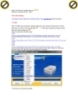
Giáo trình hướng dẫn phân tích phương pháp tối ưu window xp service part1 p10
 5 p |
5 p |  51
|
51
|  4
4
-

Giáo trình hướng dẫn phương pháp tối ưu window xp bằng Silvery hat harker p1
 5 p |
5 p |  81
|
81
|  3
3
-

Giáo trình hướng dẫn phân tích phương pháp tối ưu window xp service part1 p7
 5 p |
5 p |  72
|
72
|  3
3
-

Giáo trình hướng dẫn cách tạo ảnh phông nền bằng phương pháp sử dụng bộ lọc filter gallery p2
 6 p |
6 p |  99
|
99
|  3
3
-

Giáo trình hướng dẫn phân tích phương pháp tối ưu window xp service part1 p2
 5 p |
5 p |  64
|
64
|  3
3
-

Giáo trình hướng dẫn kỹ thuật sắp xếp ảnh minh họa bằng phương pháp transfrom warp theo thứ tự dòng và cột p3
 6 p |
6 p |  94
|
94
|  2
2
-

Giáo trình hướng dẫn phân tích phương pháp tối ưu window xp service part1 p3
 5 p |
5 p |  55
|
55
|  2
2
-

Giáo trình hướng dẫn phân tích phương pháp tối ưu window xp service part1 p5
 5 p |
5 p |  77
|
77
|  2
2
-

Giáo trình hướng dẫn phân tích phương pháp tối ưu window xp service part1 p6
 5 p |
5 p |  73
|
73
|  2
2
Chịu trách nhiệm nội dung:
Nguyễn Công Hà - Giám đốc Công ty TNHH TÀI LIỆU TRỰC TUYẾN VI NA
LIÊN HỆ
Địa chỉ: P402, 54A Nơ Trang Long, Phường 14, Q.Bình Thạnh, TP.HCM
Hotline: 093 303 0098
Email: support@tailieu.vn








